Zināšanu pārvaldības integrēšana programmā Dynamics 365 ar Copilot Studio botiem
Svarīgi
Power Virtual Agents spējas un funkcijas tagad ir daļa Microsoft Copilot Studio no ievērojamām investīcijām ģeneratīvā AI un uzlabotas integrācijas Microsoft Copilot.
Uz dažiem rakstiem un ekrānuzņēmumiem var atsaukties, Power Virtual Agents kamēr mēs atjauninām dokumentāciju un apmācības saturu.
Integrējiet zināšanu pārvaldību ar robotu Copilot Studio , lai izmantotu pielāgotas sarunas. Roboti palīdz atbildēt uz jautājumiem, veikt darbības un atrisināt vienkāršas problēmas. Šis atbrīvo jūsu starpnieka laiku, lai risinātu sarežģītas problēmas, kam nepieciešama cilvēku iejaukšanās.
Copilot Studio ļauj konfigurēt robotus ar dažādām tēmām un aktivizēt frāzes, lai automātiski atrisinātu klientu uzdotos jautājumus jūsu portāla lapā. Papildinformācija: Copilot Studio pārskats
Varat integrēt zināšanu pārvaldību ar robotu Copilot Studio , izmantojot kādu no šiem veidiem:
- Meklēt Dynamics 365 zināšanu bāzes rakstus
- Power Automate plusmas veidnes
Priekšnoteikumi
Lai integrētu, ir jābūt iespējotam Dataverse meklēšanai. Ir nepieciešama sistēmas administratora loma, lai varētu iespējot Dataverse meklēšanu. Papildinformācija: Konfigurēt Dataverse meklēšanu vidē
Pirms integrēšanas ir jāveic šādas divas darbības:
Izveidojiet un publicējiet zināšanu bāzes rakstus portālā, kas izveidots, izmantojot Power Apps.
Iestatiet savu portālu ar portālu funkciju, Power Apps pirms integrējat zināšanu pārvaldību ar botu Copilot Studio . Papildinformācija: Iestatījumu izmantošana zināšanu pārvaldības iestatīšanai. Papildinformāciju par Power Apps portāla iestatīšanu skatiet šeit: Power Apps portālu dokumentācija.
Zināšanu bāzes rakstus var izveidot un pārvaldīt, Microsoft Dataverse Web API laukam Iekšēji iestatot vērtību Nē. Papildinformācija: knowledgearticle EntityType
Izveidojiet tajā botu Copilot Studio un tēmu.
- Papildinformāciju par bota izveidi skatiet rakstā Botu izveide un dzēšana Copilot Studio .
- Papildinformāciju par tēmas izveidi skatiet rakstā Tēmu izveide un rediģēšana robotā Copilot Studio .
Izmantojiet darbību Meklēt Dynamics 365 zināšanu bāzes rakstu plūsmu
Veiciet tālāk norādītās darbības, ja vēlaties integrēt robotu Copilot Studio zināšanu pārvaldībā, izmantojot darbību Meklēt Dynamics 365 zināšanu bāzes rakstos :
- Iestatiet savienojuma atsauces.
- Pievienojiet darbību tēmai Copilot Studio .
Iestatiet savienojuma atsauces
Zināšanu pārvaldība, kas integrēta risinājumā Copilot Studio , izmanto plūsmu ar savienojumiem, piemēram , satura konvertēšanu un Microsoft Dataverse. Pirms iespējot darbību Meklēt Dynamics 365 zināšanu bāzees rakstu plūsmu, jums jākonfigurē savienojumu atsauces.
Piezīmes
- Ja jums ir loma Vides veidotājs un nevarat redzēt ne paziņojumus par savienojuma atsaucēm, ne mākoņplūsmu, jums nav atļaujas tos atjaunināt. Jums jāsazinās ar sistēmas administratoru vai sistēmas pielāgotāju, lai iestatītu savienojuma atsauces un iespējotu plūsmu.
- Kad risinājums tiek importēts no testa vides uz ražošanas vidi, šīs savienojuma atsauces atkal jāiestata kā sistēmas administrators. Papildinformāciju par importēšanu skatiet Robotu eksportēšana un importēšana, izmantojot risinājumus.
Lai izveidotu savienojuma atsauces:
Dodieties uz make.powerapps.com.
Dodieties uz Risinajumi. Lapā Risinājumi tiek parādīts paziņojums ar saiti, lai konfigurētu savienojumu atsauces.
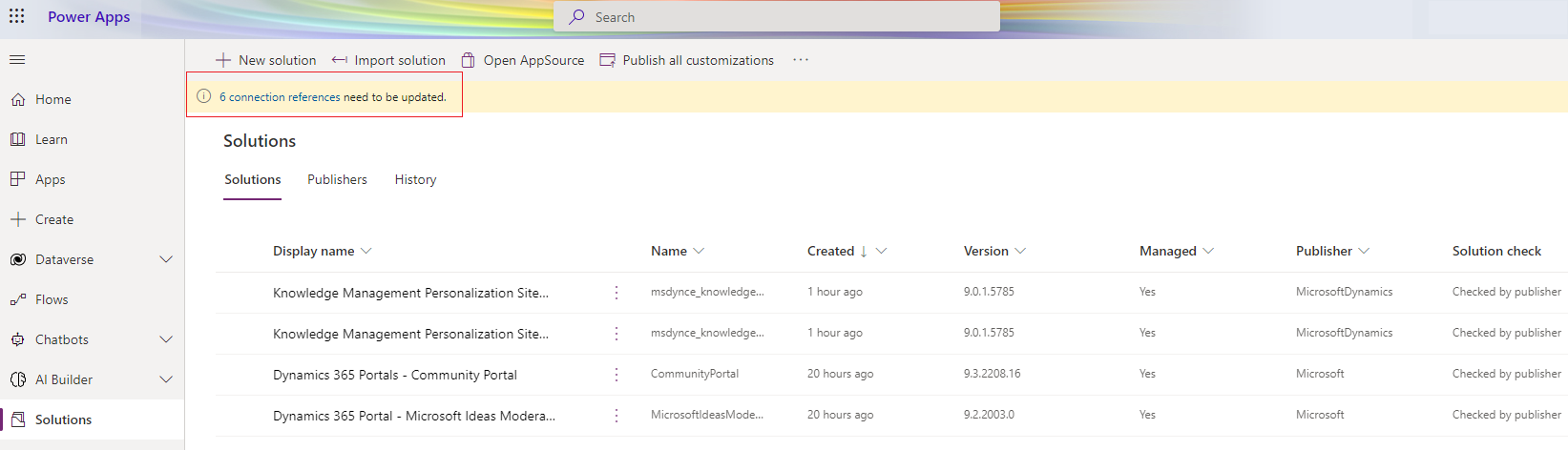
Atlasiet lejupielādes saiti. Ja lapā Risinājumi netiek parādīts paziņojums, pārejiet uz Noklusējuma risinājumi>Savienojuma atsauces.
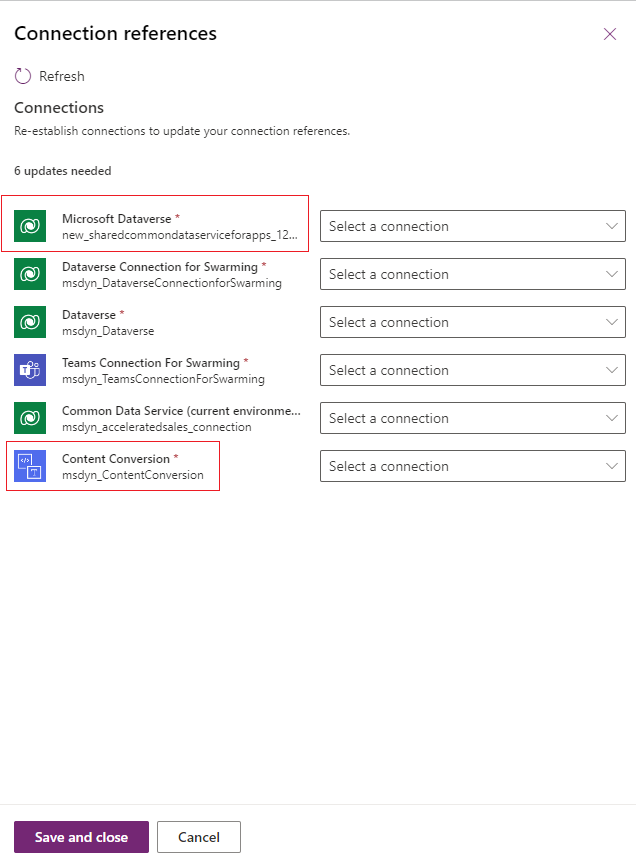
Savienojumu atsauču lapā atlasiet Microsoft Dataverse un Satura pārvēršana sadaļāSavienojuma atsauces .
Atlasiet vienumu Saglabāt un aizvērt.
Pārejiet uz Noklusējuma risinājumu>Mākoņplūsmas un ieslēdziet Meklēt Dynamics 365 zināšanu bāzes raksta plūsmas plūsmu.
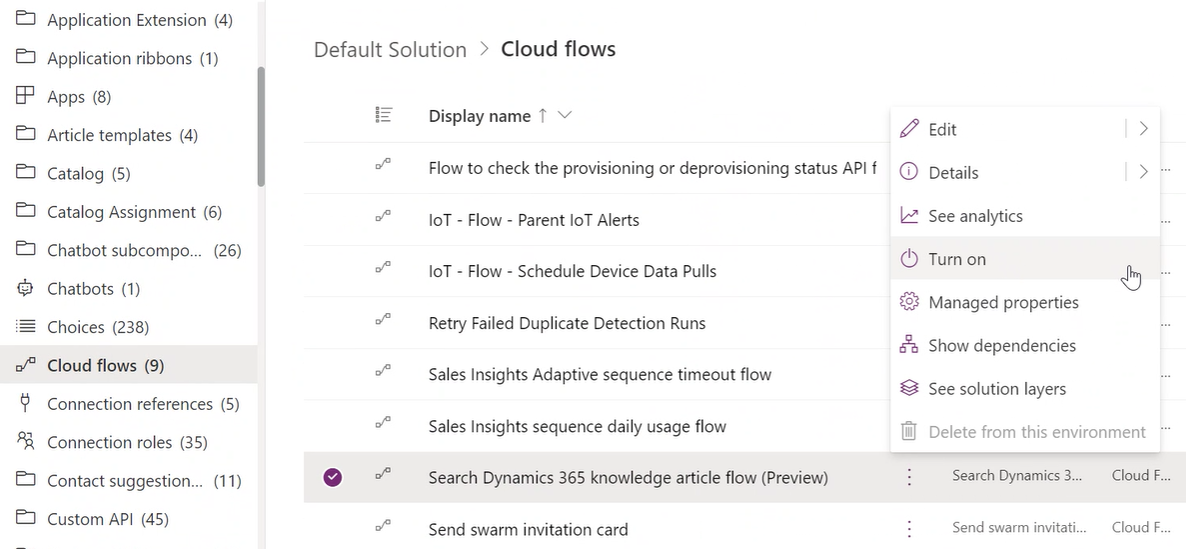
Darbības pievienošana tēmai Copilot Studio
Pēc savienojuma atsauču konfigurēšanas programmā make.powerapps.com atveriet Tērzēšanas roboti>Saraksts un atlasiet nepieciešamo tērzēšanas robotu. Tas jūs novirzīs uz portālu, Copilot Studio kur varēsit izveidot tēmu. Ja ir jāizveido tērzēšanas robots, skatiet Izveidot tērzēšanas robotus no Power Apps.
Varat izveidot tēmu ar diviem jautājuma mezgliem, lai meklētu tekstu un filtrētu, vai varat konfigurēt meklēšanas integrāciju, lai iestatītu atkāpšanās tēmu neatpazītas meklēšanas frāžu gadījumā. PapildinformācijaSistēmas atkāpšanās tēmas konfigurēšana sadaļā Copilot Studio
Ja veidojat tēmu ar diviem jautājumu mezgliem, filtra jautājuma mezglam Copilot Studio autors var norādīt filtra vērtības paraugu; Piemēram, valsts kods eq 3.
Veiciet tālāk norādītās darbības, lai nodrošinātu, ka plūsma ir pareizi konfigurēta un tagad to var aizstāt ar darbību Meklēt Dynamics 365 zināšanu bāzes rakstus.
Portālā Copilot Studio atlasiet Tēmas>Jauna tēma.
Tēmas ietvaros izveidojiet jautājuma mezglu, lai lūgtu lietotājam meklēt ievades tekstu.
Filtram izveidojiet jautājuma mezglu un pēc tēmas aktivizēšanas norādiet filtra vērtības paraugu.
Atlasiet Pievienot mezglu (+) un atlasiet Izsaukt darbību. Atlasiet darbību Meklēt Dynamics 365 zināšanu bāzes rakstu plūsmu.
Tiek nodrošināta plūsmas ievade. Ja filtrs nav nodrošināts plūsmai, var tikt rādīta kļūda.
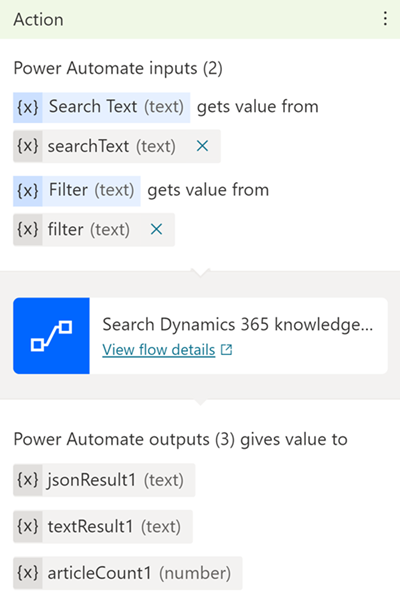
Pievienojiet ziņojuma mezglu, lai parādītu plūsmas atgrieztos rezultātus. Papildinformācija: Rezultātu atveidošana
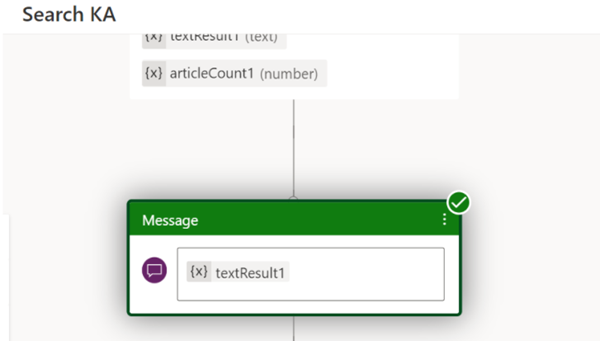
Atlasiet vienumu Saglabāt.
Izmantojiet aktivizēšanas fāzi un palaidiet tēmu, lai pārbaudītu plūsmu.
Padoms
Ja meklēšanā netiek atgriezti rezultāti, modificējiet meklēšanas terminus vai filtra nosacījumus. Ja nepieciešams, var pievienot arī filtra nosacījumu.
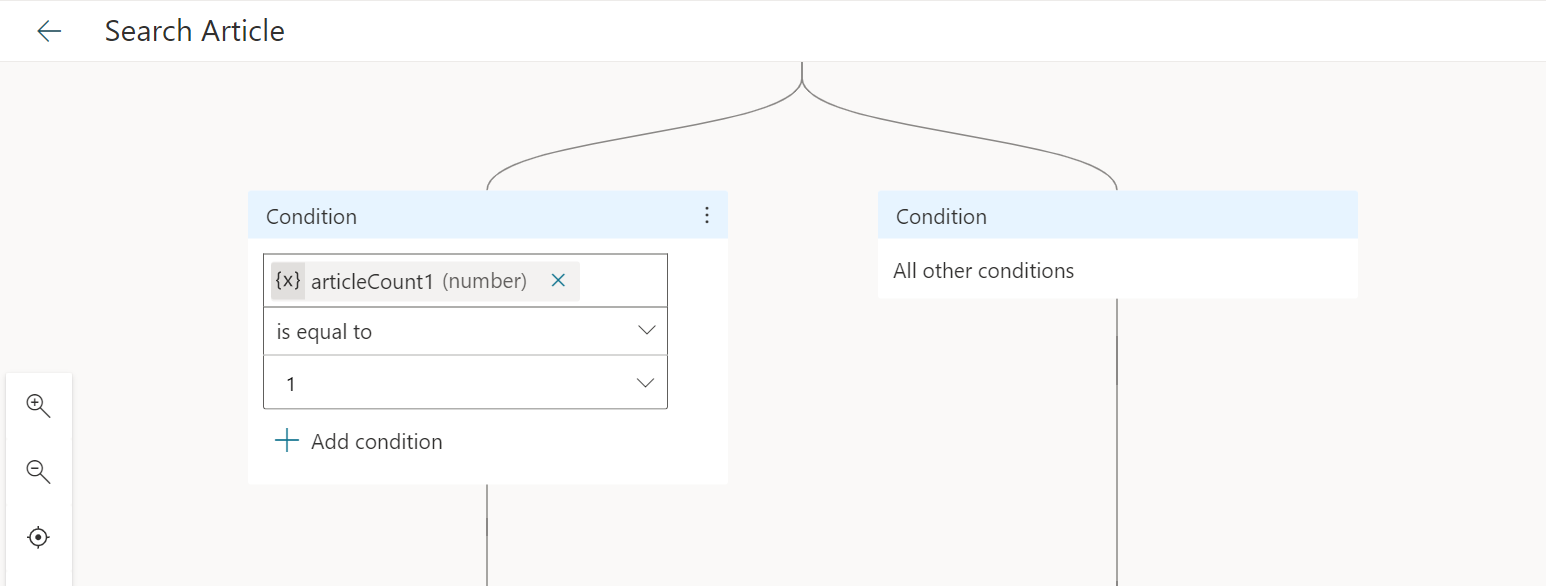
Kad tēma ir konfigurēta, aizstājiet Meklēt Dynamics 365 zināšanu bāzes rakstu plūsmu ar darbību Meklēt Dynamics 365 zināšanu bāzes rakstus. Tagad varat konfigurēt ikvienu organizācijas datoru, lai piekļūtu zināšanu bāzes rakstiem, izmantojot Meklēt Dynamics 365 zināšanu bāzes rakstu darbību.
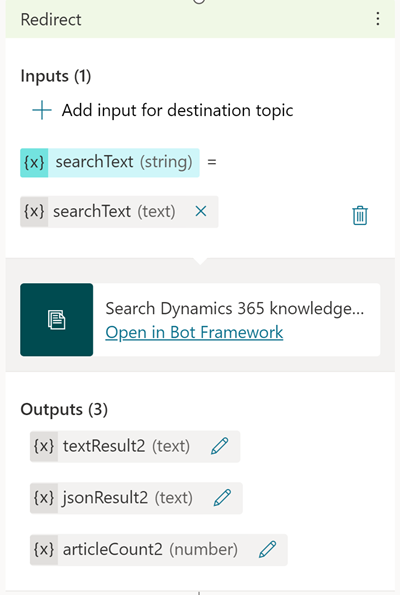
Noņemiet filtra jautājuma mezglu. Papildinformācija: Darbs ar filtriem.
Atjauniniet ziņojuma mezglu ar izvadi no darbības un atlasiet vienumu Saglabāt.
Darbs ar filtriem
- Pēc noklusējuma meklēšana tiek veikta ārējos publicētos rakstos (statecode eq 3 un isinteral eq false). Ja jāveic papildu filtrēšana, nepieciešamo filtra vaicājumu var iestatīt kā filtra (teksta) ievades mainīgo.
- Lai pārbaudītu, kādus filtrus var lietot, kā arī zināšanu bāzes raksta entītijas atribūtus, dodieties uz knowledgearticle EntityType.
- Lai rakstītu Dataverse meklēšanas vaicājumu, izmantojot filtrus, dodieties uz Darbs ar operatoriem.
- Informāciju par filtrēšanas nosacījumiem, kas netiek atbalstīti Dataverse meklēšanā, skatiet sadaļā Konfigurēt Dataverse meklēšanu, lai uzlabotu meklēšanas rezultātus un veiktspēju .
- Lai filtrētu pēc virknes atribūta, piemēram, atslēgvārdiem, meklēšanas tekstam pievienojiet virknes vērtību.
Publicējiet izmaiņas
Detalizētu informāciju par programmatūras publicēšanu skatiet Jaunākā satura robota publicēšana. Ja publicēšanas laikā rodas kļūdas, skatiet sadaļu Problēmu novēršana.
Izmantojiet Power Automate plūsmas veidni
Veiciet tālāk norādītās darbības, ja vēlaties integrēt robotu Copilot Studio zināšanu pārvaldībā, izmantojot plūsmas veidni: Power Automate
- Izveidojiet plūsmu, izmantojot veidni.
- Pievienojiet tēmai risinājuma plūsmu Copilot Studio .
Izveidojiet plūsmu, izmantojot veidni
Pārejiet uz powerautomate.microsoft.com.
Šīs veidnes lapā meklējiet veidni Ģenerēt atbildes no Dataverse zināšanu bāzes rakstiem pakalpojumam Power Virtual Agent.
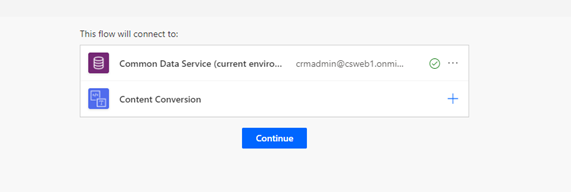
Atlasiet Turpināt. Jūs tiksiet novirzīts uz Power Automate plūsmas veidni.
Saglabājiet veidni un pēc tam atlasiet Risinājumi. Iespējams, tiks parādīts ziņojums, kam varat atlasīt Labi.
Atlasiet Jauns risinājums.
Ievadiet parādāmo nosaukumu. Risinājumu sarakstā ir iekļauti visi jūsu organizācijas risinājumi. Izvēlieties nosaukumu piešķiršanas metodi, kas palīdz filtrēt tikai jūsu risinājumu. Piemēram, jūs varat prefiksu pievienot sava risinājuma nosaukumam: johndoe-power-virtual-agent-knowledgesearch-fallback.
Izvēļu sarakstā atlasiet savu izstrādātāju.
Piekrītiet nosaukuma un versijas noklusējuma vērtībām.
Atlasiet opciju Izveidot, lai pabeigtu procesu.
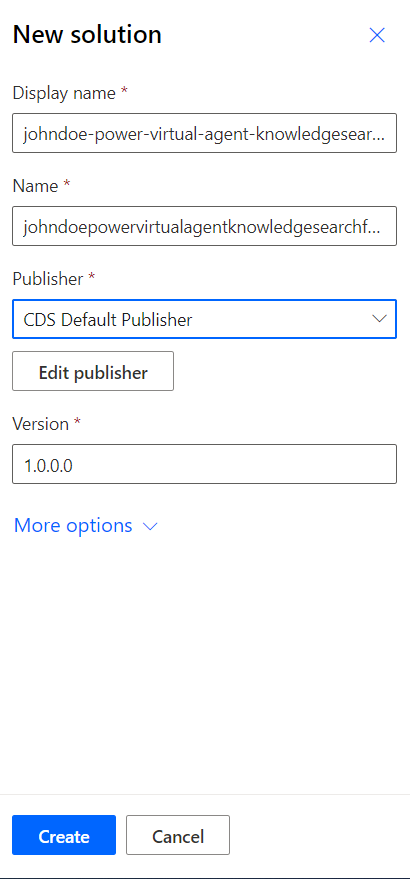
Risinājumu sarakstā atlasiet tikko izveidoto risinājumu. Tam ir jābūt redzamam saraksta augšdaļā. Ja tā nav, meklējiet, izmantojot nosaukumu, ko izmantojāt 6. darbībā, lai piešķirtu risinājumam nosaukumu.
Risinājumā atlasiet Pievienot esošu un pēc tam sarakstā atlasiet Mākoņa plūsma.
Sarakstā Ārējie risinājumi atlasiet plūsmu un pēc tam atlasiet Pievienot, lai pabeigtu procesu. Ja ir vairākas plūsmas, skatiet kolonnu Modificēts, lai atrastu jaunāko versiju.
Papildinformāciju par risinājumu pārvaldību Copilot Studio skatiet rakstā Robotu eksportēšana un importēšana, izmantojot risinājumus.
Risinājuma plūsmas Copilot Studio pievienošana tēmai
Atveriet pārlūkprogrammu, izmantojot autorēšanas audeklu.
Virs darbības lodziņa Ziņojums atlasiet savienotāju un pēc tam atlasiet Izsaukt darbību.
Uznirstošajā plūsmas logā atlasiet jauno plūsmu ar nosaukumu Ģenerēt atbildi no Dataverse zināšanu bāzes rakstiem par Power Virtual Agent. Jaunā darbība parādās plūsmā.
Lai ievades mainīgo pareizi iestatītu uz darbību, atlasiet Atlasīt mainīgo un pēc tam atlasiet vienumu bot.UnrecognizedTriggerPhrase.
Lai atgrieztu zināšanu bāzes raksta meklēšanas rezultātus robotam, dodieties uz Atveidot rezultātus.
Rezultātu atveidošana
Lai atgrieztu zināšanu bāzes raksta meklēšanas rezultātus robotam, veiciet vienu no tālāk norādītajām darbībām:
Lai parādītu rakstu, izmantojiet sīktēlu kartes. Papildinformācija: Atbildēt ar kartītēm
Lai atveidotu meklēšanas rezultātus adaptīvajās kartītēs, izmantojiet tālāk norādīto koda paraugu.
#kbcardjson()
-
{
"type": "AdaptiveCard",
"body": [
{
"type": "ColumnSet",
"columns": [
{
"type": "Column",
"items": [
{
"type": "Image",
"height": "35px",
"url": "https://th.bing.com/th/id/R4fbade037f8209666b06aa22641708fc?rik=ya%2bpnPJ41EFFMg&riu=http%3a%2f%2fmolnar-institute.com%2ffileadmin%2f_processed_%2fcsm_KnowledgeManagement_icon_forWebsite_bcda89676b.png&ehk=J%2bz2G15xtbJgd7ssSXo7X2q7LDLaMGl7EuGUSQU6P2s%3d&risl=&pid=ImgRaw",
"size": "Small"
}
],
"width": "auto"
},
{
"type": "Column",
"items": [
{
"type": "TextBlock",
"weight": "Bolder",
"text": "${json(virtualagent.jsonResult).articles[0].title}",
"wrap": true,
"size": "Large"
},
{
"type": "TextBlock",
"spacing": "None",
"text": "Last modified on ${json(virtualagent.jsonResult).articles[0].modifiedon}",
"isSubtle": true,
"wrap": true
}
],
"width": "stretch"
}
]
},
{
"type": "TextBlock",
"text": "${json(virtualagent.jsonResult).articles[0].description}",
"wrap": true,
"size": "medium"
}
],
"actions": [
{
"type": "Action.OpenUrl",
"title": "View article in Dynamics App",
"url": "${json(virtualagent.jsonResult).articles[0].crmAppUrl}"
}
],
"$schema": "http://adaptivecards.io/schemas/adaptive-card.json",
"version": "1.0"
}
Novērst problēmas
Ja dialoglodziņš ir savstarpēji saistīts un modificēts, publicēšanas laikā tiks parādīta validācijas kļūda un Copilot Studio publikācija tiks bloķēta. Papildinformācija: Jaunākā satura robota publicēšana
Ja tēmas saglabāšanas laikā ir kļūdas, Tēmu pārbaudītājs parāda ietekmētās tēmas. Kļūdas novērsīs nesankcionēšanas darbību, un tās ir jālabo, lai jūs varētu publicēt savu robotu. Papildinformācija: Tēmu kļūdas
Papildinformāciju par plūsmas kļūdu kodiem skatiet sadaļā Kļūdu kodi: Copilot Studio